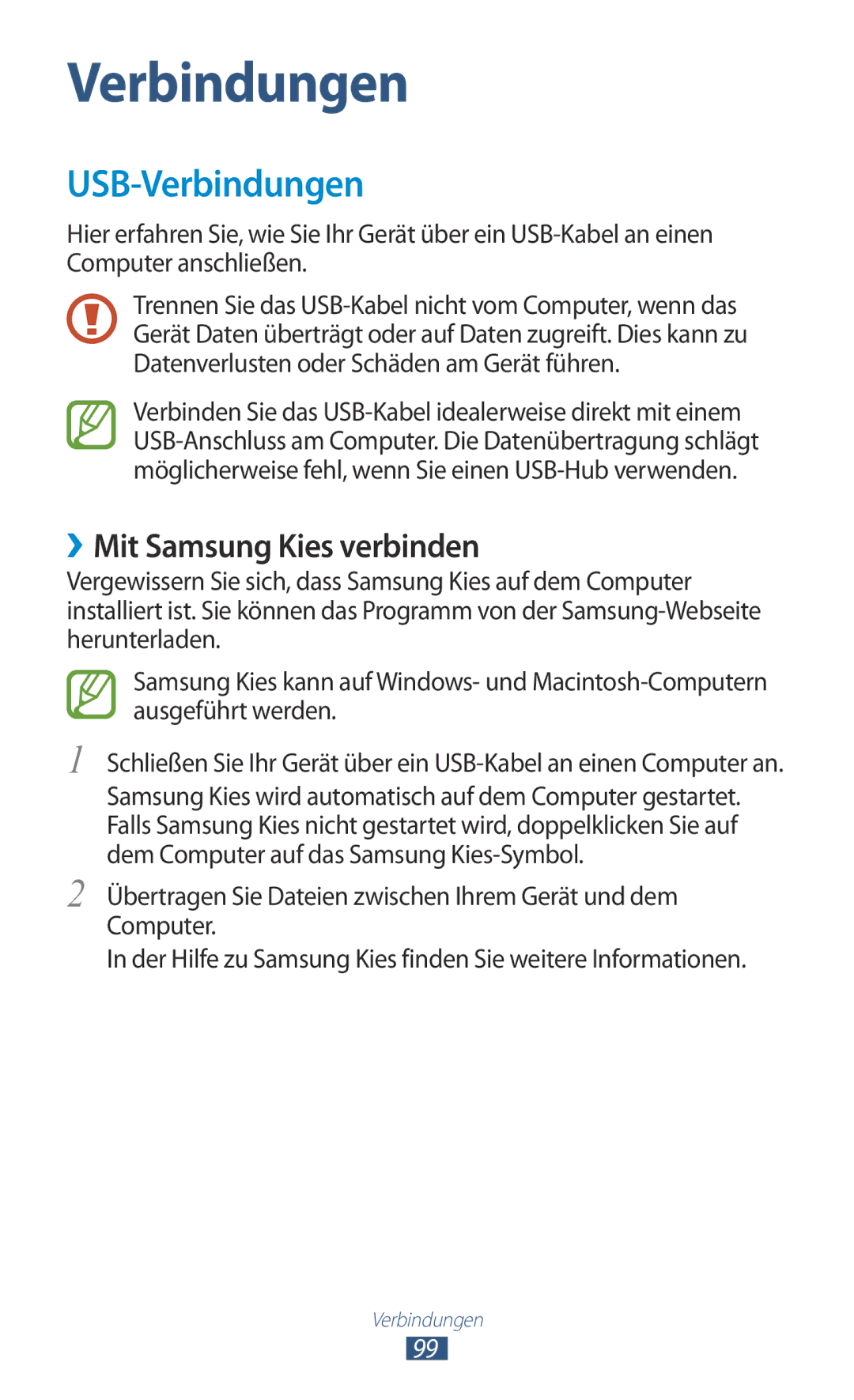Verbindungen
USB-Verbindungen
Hier erfahren Sie, wie Sie Ihr Gerät über ein
Trennen Sie das
Verbinden Sie das
››Mit Samsung Kies verbinden
Vergewissern Sie sich, dass Samsung Kies auf dem Computer installiert ist. Sie können das Programm von der
Samsung Kies kann auf Windows- und
1
2
Schließen Sie Ihr Gerät über ein
Samsung Kies wird automatisch auf dem Computer gestartet. Falls Samsung Kies nicht gestartet wird, doppelklicken Sie auf dem Computer auf das Samsung
Übertragen Sie Dateien zwischen Ihrem Gerät und dem Computer.
In der Hilfe zu Samsung Kies finden Sie weitere Informationen.
Verbindungen
99